Recomendamos que instale o WordPress apenas quando seu domínio já estiver registrado e com os DNS apontando para a Hostnet, dessa forma ele estará rodando com SSL em nosso servidor e pronto para uso.
Criar uma conta de email
O primeiro passo é criar uma conta de email para seu domínio, use o menu: E-mail >> Contas de email
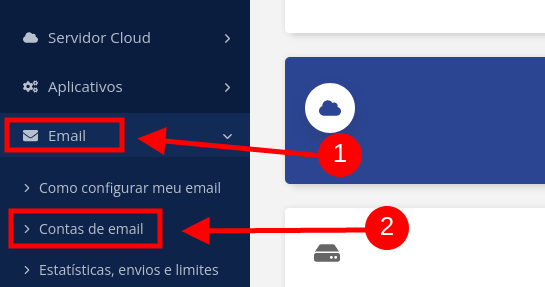
Criar um banco de dados
O segundo passo é criar um banco de dados para utilizar com seu WordPress, pra isso use o menu: Banco de dados >> banco de dados MySQL
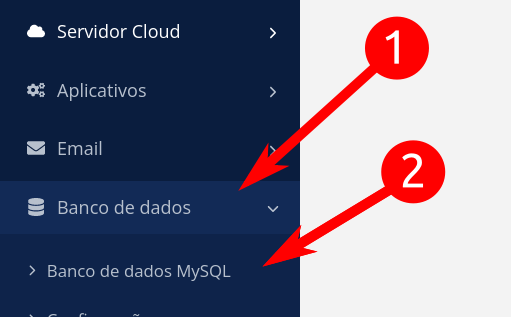
Recomendamos que cada instalação do WordPress utilize um banco de dados diferente.
Instalar o WordPress
Para instalar, basta acessar o Painel da Hostnet http://painel.hostnet.com.br e usar o menu: Aplicativos >> WordPress
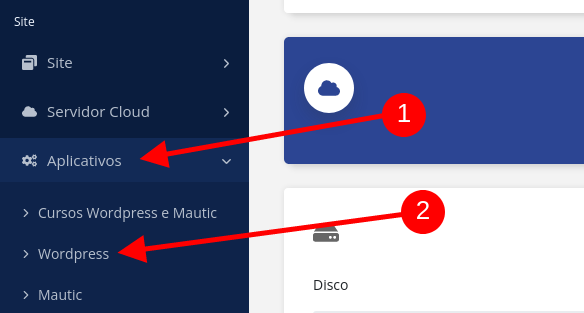
A próxima etapa é escolher o tipo de WordPress que deseja instalar:
- WordPress Padrão
- WordPress com Beaver Builder
- WordPress com Elementor Pro
1- O WordPress Padrão vem com a instalação pura, sem nenhum plugin e tema.
2- O WordPress com Beaver Builder vem com os Plugins Premium e com o construtor Beaver Builder.
Essa é a instalação recomendada para quem deseja fazer o site ou loja seguindo o curso na Academia Hostnet.
3- O WordPress com Elementor Pro vem com os Plugins Premium e com o construtor Elementor Pro.
Essa é a instalação recomendada para quem já tem experiência com Elementor.
Na próxima tela aparecerá um formulário para instalação:

IMPORTANTE: no campo DIRETÓRIO, deixe em branco caso deseje que a instalação seja feita no site principal.
Se você colocar no campo diretório por exemplo “novosite”, a instalação será feita em www.seusite.com/novosite
Preencha todas as informações do formulário e depois clique em INSTALAR, aguarde o carregamento da instalação.
Ao final da instalação, aparecerá algumas informações, guarde com você o endereço de administração do WordPress, o usuário e a senha que escolheu, esses dados serão usados para administrar seu site.
Ativação dos Plugins Premium e Licenças
Abra um chamado no HelpDesk solicitando a ativação dos Plugins Premium: http://painel.hostnet.com.br
É importante colocar no chamado os dados de acesso ao seu WordPress:
url de administração:
usuário:
senha:
Acesso aos Cursos na Academia Hostnet
Use no Painel da Hostnet o menu: Aplicativos >> Cursos WordPress e Mautic
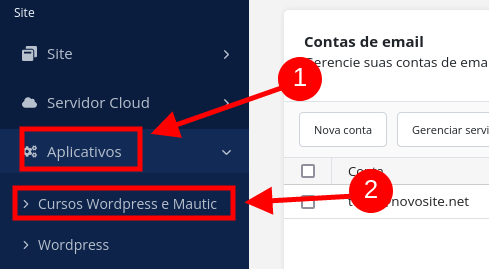
Páginas Relacionadas
- Restringindo acesso do Gerente da Loja no Woocommerce
- Como escolher um novo tema para seu WordPress
- Plugins no WordPress
- Erro no WordPress: Allowed memory size
- Gerenciando Cupons no Woocommerce
- WordPress – sitemap-xml
- Otimização de imagens no WordPress
- Atualizando manualmente o WordPress
- Removendo tabelas no MySql do WordPress
- Menus personalizados no WordPress